Come convincere Siri a giocare a Spotify nel 2025?
Siri, l'assistente intelligente di Apple ha lanciato quasi un decennio e si è evoluto enormemente durante quel periodo. Siri funziona con migliaia di app di terze parti purché sia installato sul tuo iPhone. Questi includono servizi di streaming musicale come Apple Music e Spotify, tra gli altri.
Tuttavia, è importante sapere come convincere Siri a giocare a Spotify che è la base di questo articolo. Questo articolo esaminerà in dettaglio cos'è Siri. Inoltre, considereremo come chiedere a Siri di riprodurre le playlist di Spotify invece della solita Apple Music. Parleremo anche di come ascoltare Spotify senza Spotify Premium nella parte 4. Continua a leggere e scopri maggiori dettagli.
Guida ai contenuti Parte 1. Cos'è Siri?Parte 2. Come assicurarsi che Siri funzioni su SpotifyParte 3. Come chiedere a Siri di riprodurre brani su SpotifyParte 4. Come scaricare e convertire brani SpotifyParte 5. Conclusione
Parte 1. Cos'è Siri?
Per offrire ai propri utenti un momento facile per eseguire alcune funzionalità sui dispositivi iOS, gli sviluppatori Apple hanno introdotto la funzione "Hey Siri" nel settembre 2014, che consente agli utenti di attivare l'assistente personale pronunciando il comando senza dover premere un pulsante sul dispositivo.
Siri è l'assistente vocale sui dispositivi Apple, equivalente ad Alexa di Amazon, Cortana di Microsofte l'Assistente Google di Google. Siri è disponibile sulla maggior parte dei dispositivi Apple, inclusi iPhone, iPod, iPad, Apple TV, HomePod, Apple Orologioe Mac. Con Siri, farai qualsiasi domanda e otterrai qualsiasi risposta, semplice o complessa che sia.
iOS 13 espande il supporto di terze parti per Siri. E una delle app che sta sfruttando la nuova funzionalità è Spotify. Ciò significa che puoi ottenere i controlli di riproduzione di Spotify con Siri sul tuo iPhone. Come utente iOS, vuoi utilizzare Spotify con Siri su iPhone e iPad per un'esperienza di streaming musicale migliorata? Continua a leggere la parte successiva per ottenere il processo su come convincere Siri a giocare a Spotify!
Parte 2. Come assicurarsi che Siri funzioni su Spotify
Apple Music è il programma di streaming più comune per dispositivi iOS. Tuttavia, quando si tratta di scegliere un servizio di streaming musicale, è una gara serrata tra Spotify e Apple Music, ma Spotify vince comunque come miglior servizio di streaming musicale in assoluto. Questo grazie a un'interfaccia divertente e facile da usare, un ampio catalogo e la migliore compatibilità con i dispositivi. Spotify offre anche il livello gratuito. Molti utenti iOS si stanno godendo il servizio illimitato fornito anche con la versione Spotify Premium. Pertanto, vogliamo esaminare come utilizzare Spotify con Siri su iPhone per darti un ascolto illimitato di musica.
Come convincere Siri a giocare a Spotify? Assicurati che il tuo dispositivo esegua iOS 13 o una versione successiva, perché non puoi fare in modo che Siri o Hey Siri sul tuo iPhone riproducano e controllino la musica nel tuo Spotify utilizzando una versione precedente di iOS come iOS 12. La prima volta che provi e usa un comando Spotify Siri, Siri ti chiederà di dargli accesso ai tuoi dati Spotify, quindi assicurati di premere o dire "Sì".
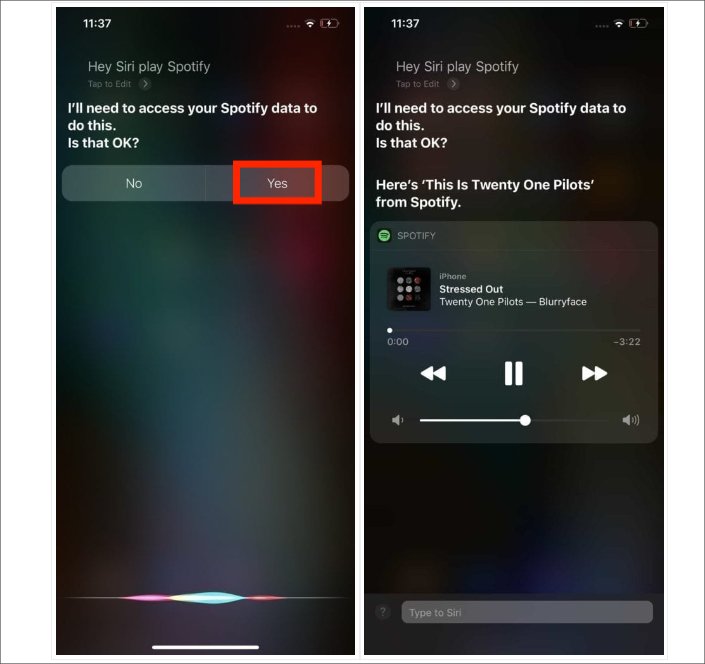
Puoi anche abilitare manualmente l'accesso Spotify per Siri sul tuo iPhone. Segui i passaggi per abilitare l'accesso Spotify per Siri.
- Sull'iPhone fai clic sull'opzione Impostazioni e sul pulsante di ricerca fai clic su Siri e Cerca
- Scorri verso il basso, quindi seleziona l'opzione "Spotify".
- Nella schermata successiva, seleziona Siri e Cerca.
- Fai clic su Usa con Chiedi a Siri per attivarlo.
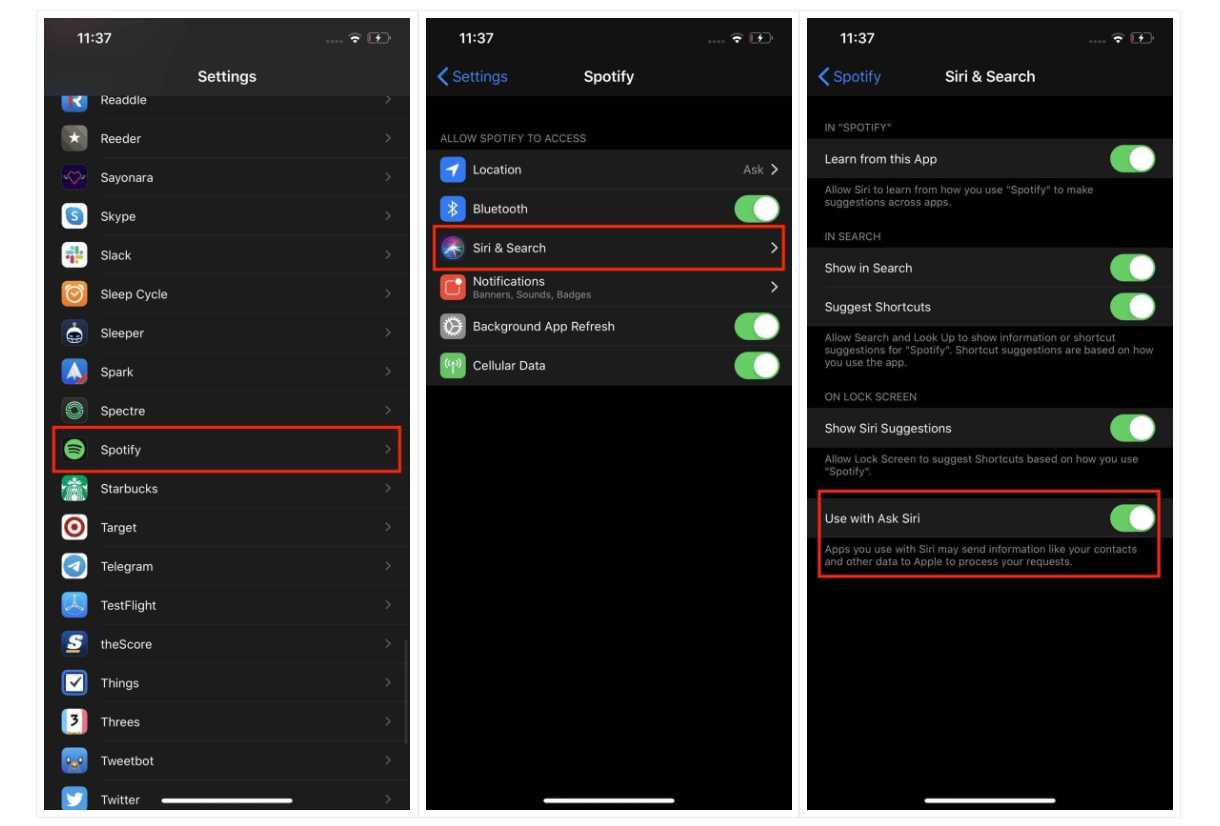
Parte 3. Come chiedere a Siri di riprodurre brani su Spotify
Come convincere Siri a riprodurre Spotify dopo che Siri ti ha chiesto di dargli accesso ai tuoi dati Spotify? Quali comandi puoi usare? Abbiamo creato un elenco di tutto ciò che puoi dire a Siri di fare su Spotify in questo momento.
- Riproduci la mia musica su Spotify
- Riproduci le mie canzoni preferite su Spotify
- Riproduci [Brano/Artista/Playlist/Nome album] su Spotify
- Riproduci [Nome album] di [Nome artista] su Spotify
- Riproduci [Nome podcast] su Spotify
- Fai la riproduzione casuale su Spotify
- Salta questa canzone
- Traccia precedente
- Attiva/disattiva la ripetizione
- Alza/abbassa il volume
- Che canzone è questa
- canta questo
- Dimmi di più su questo artista
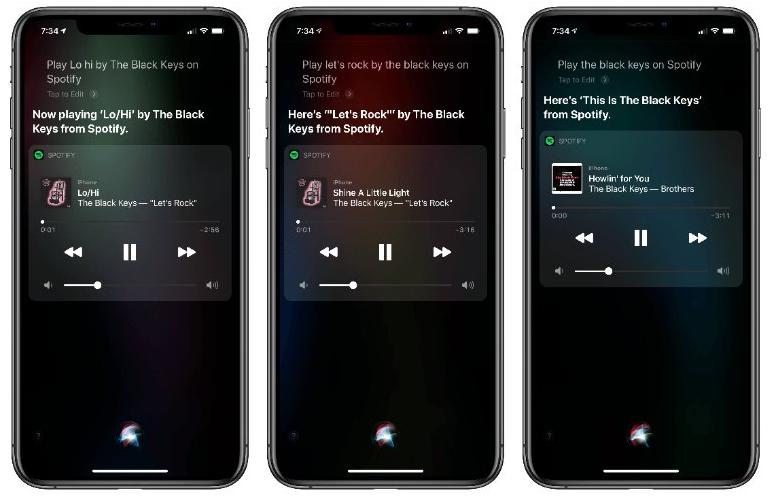
Siri riproduce playlist, canzoni, album e podcast tra le altre versioni musicali, purché tu dia il comando giusto. Ha anche il pulsante Mi piace che ti consente di apprezzare la musica mentre viene riprodotta sul supporto. È anche utile per darti le impostazioni di controllo come i tasti di base del lettore multimediale proprio come è possibile con Apple Music. Finché appare Spotify, passerà dall'Apple Music predefinita e li riprodurrà su Spotify. Sfortunatamente, la maggior parte dei comandi sopra funziona in Spotify Premium, quindi se disponi di un account Spotify Free, l'esecuzione di molte delle richieste Siri di seguito avvierà semplicemente un brano consigliato da Spotify.
Parte 4. Come scaricare e convertire brani Spotify
Tutte le opzioni di cui sopra su come ottenere Siri per riprodurre Spotify sono per l'utilizzo online. Tuttavia, gli utenti generalmente riscontrano alcuni problemi durante l'utilizzo di Siri. Se non disponi di una connessione Internet, non sarai in grado di eseguire determinate funzioni di Siri. E se ti trovi in una zona scarsamente collegata? Sebbene il supporto offline di Siri fosse disponibile in iOS 15, la funzione sarà disponibile solo su iPhone e iPad con chip A12 Bionic o successivo. E zero disponibilità di Apple Watch.
E se lo volessi ascolta i brani di Spotify offline? In tal caso, è necessaria una soluzione di terze parti per gestire la riproduzione offline dei brani. Introduciamo AMusicSoft Spotify Music Converter. Questa è una semplice applicazione che non necessita di conoscenze o esperienze esterne. Viene fornito con la rimozione della protezione DRM che supporta il download illimitato di musica gratuitamente. Ciò significa che non hai più bisogno dell'abbonamento.
Inoltre, converte i brani Spotify in altri formati di file musicali per ridurre al minimo l'incompatibilità, inclusi MP3, AAC, WAV, LAC e M4A, tra gli altri. Dopo la conversione riuscita, puoi farlo aggiungi la tua musica a GoPro Quik, Kinemaster o altri software di editing video. Puoi persino riprodurre questi brani senza DRM su qualsiasi dispositivo offline.
Inoltre, può funzionare 5 volte più velocemente e può darti risultati in un breve periodo. I risultati che puoi ottenere da questo strumento sono sicuramente di altissima qualità audio che sono molto piacevoli da ascoltare. Vale anche la pena ricordare che l'interfaccia di questo strumento è molto semplice e abbastanza facile da gestire. Ecco come funziona.
- Scarica, installa ed esegui AmusicSoft Spotify Music Converter sul dispositivo.
- Successivamente è caricare i brani toccando il pulsante Aggiungi e quindi iniziare a copiare e incollare il collegamento dei brani nella barra di ricerca. Puoi anche trascinare e rilasciare i file nel convertitore.

- Ora scegli il formato di output desiderato. Puoi scegliere MP3 poiché è supportato quasi ovunque. Scegli anche la cartella di output.

- Fai clic su "Converti" per avviare il processo di conversione e attendi di vedere lo stato dei file musicali.

Parte 5. Conclusione
È evidente che con Siri puoi eseguire facilmente sapere come ottenere Siri per riprodurre Spotify. Tuttavia, la scelta dell'opzione da utilizzare è tutta a tua discrezione, ma finché includi il comando vocale e alla fine specifichi che vuoi riprodurlo su Siri, allora sei a posto. Tuttavia, potrebbero sorgere problemi di compatibilità tali da dover ascoltare i brani offline. In tal caso è necessario un toolkit di terze parti come AMusicSoft Spotify Music Converter in grado di supportare l'operazione di download con il minimo sforzo.
Persone anche leggere
- Spotify utilizza troppa CPU? Ecco come risolverlo
- Come riprodurre Spotify Music su Galaxy Watch?
- Come trasferire e installare Spotify su Flash Drive [2024]
- Come scaricare brani Spotify nella libreria musicale nel 2024
- Imparare a scaricare musica su Sandisk Clip Sport!
- La guida definitiva su come caricare un podcast su Spotify
- Guida facile: come aggiungere musica a KineMaster?
- Cose da sapere sul perché collegare Uber a Spotify
Robert Fabry è un blogger appassionato, un appassionato di tecnologia, e forse può contaminarvi condividendo qualche consiglio. Ha anche una passione per la musica e ha scritto per AMusicSoft su questi argomenti.